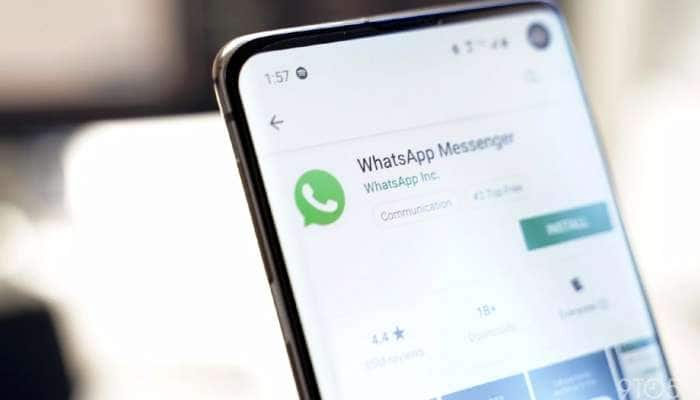Android-க்கான சமீபத்திய புதுப்பிப்புடன் WhatsApp தனது பயனர் இடைமுகத்தில் சில மாற்றங்களை அறிமுகப்படுத்தியுள்ளது.
இந்த புதுப்பிப்புகள் கூகிள் பிளே பீட்டா திட்டத்தின் மூலம் சமர்ப்பிக்கப்பட்டுள்ளன, மேலும் இது இப்போது வாட்ஸ்அப் பீட்டா பயனர்களுக்குக் கிடைக்கும் எனவும், சரியான நேரத்தில் இந்த புதுப்பிப்புகள் பயன்பாட்டின் நிலையான பதிப்பிற்கும் வெளியிடப்படும் என்றும் நிறுவனம் தெரிவித்துள்ளது.
சமீபத்தில், WhatsApp-ஐ வைத்திருக்கும் Facebook, தனது பிராண்டிங் 'facebook' 'FACEBOOK' என்று மாற்றியது. அந்த வகையில் WhatsApp பீட்டா புதுப்பிப்பு 2.19.331 வரவேற்புத் திரையில் Facebook அடிக்குறிப்பை மாற்றியுள்ளது. அதாவது லைட் மற்றும் டார்க் கருப்பொருள்களுக்கு Facebook அடிக்குறிப்பு மாற்றப்பட்டுள்ளது.
மறுவடிவமைப்பு செய்யப்பட்ட Facebook அடிக்குறிப்பு 'அமைப்புகள்' மெனு மற்றும் ஸ்பிளாஸ் திரையில் சேர்க்கப்பட்டுள்ளது. லைட் அல்லது டார்க் தீம் பயன்படுத்தப்படுகிறதா என்பதைப் பொறுத்து, இந்த இரண்டு திரைகளிலும் அடிக்குறிப்பு வெவ்வேறு வண்ணங்களில் தோன்றும்.
பீட்டா புதுப்பிப்பு 2.19.328-ல் பயன்பாட்டில் உள்ள கேமரா ஐகானையும் WhatsApp மாற்றியமைத்துள்ளது. நிலை தாவல் மற்றும் அரட்டை பட்டியில் உள்ள கேமரா சின்னங்கள் வழக்கமான வட்டமான சதுர வடிவத்திலிருந்து மேலும் கேமரா போன்ற தோற்றத்திற்கு மாற்றப்பட்டுள்ளன.
குரல் செய்திகளைக் கேட்கும்போது பயன்பாட்டை செயலிழக்கச் செய்த பிழையையும் WhatsApp சரி செய்துள்ளது. இதற்கிடையில், WhatsApp-கான பெரிதும் எதிர்பார்க்கப்பட்ட டார்க் தீம் எப்போது தொடங்கப்படும் என்பது குறித்து இன்னும் எந்த தகவல்களும் இல்லை.
எனினும் கணினியில் WhatsApp-கான டார்க் தீம் எப்படி இயக்கவேண்டும் என்ற தகவல்கள் சமீபத்தில் இணையத்தில் கசிந்தது. இத்தகவலின் படி உங்கள் கணினியில் WhatsApp டார்க் தீமை இயக்க பின்வரும் படிகளை பின்பற்ற வேண்டும்.
உங்கள் கணினியில் Google Chrome உலாவியைப் பயன்படுத்துகிறீர்கள் என்றால், வாட்ஸ்அப் வலையில் Dark Mode பயன்முறையை பயன்படுத்த நீங்கள் செய்ய வேண்டியது இங்கே.
- உங்கள் உலாவியில் Chrome Web Store-னை திறக்கவும்.
- “Stylus” குரோம் நீட்டிப்பைத் தேடுங்கள்.
- நீட்டிப்பைச் சேர்த்த பிறகு, வாட்ஸ்அப் வலை தாவலைத் திறக்கவும்.
- நீட்டிப்பைக் கிளிக் செய்து, “Find styles.” என்பதைத் தேர்வுசெய்க.
- Dark Mode பயன்முறை அல்லது நீங்கள் விரும்பும் வேறு எந்த கருப்பொருளையும் இந்த வாய்புகளில் தேர்வு செய்யலாம்.
குறிப்பு: WAbetainfo சுட்டிக்காட்டியபடி, மூன்றாம் தரப்பு பயன்பாடுகள் எப்போதும் பயன்படுத்த பாதுகாப்பானவை அல்ல. நீட்டிப்பு நல்லதல்ல என்று நீங்கள் நினைத்தால், அதை எவ்வாறு நிறுவல் நீக்கலாம் என்பது இங்கே.
- உலாவியின் மேல் வலது மூலையில் உள்ள மூன்று புள்ளிகள் மெனுவைக் கிளிக் செய்க.
- “More tools” என்பதற்குச் சென்று “Extensions” என்பதைத் தேர்வுசெய்க.
- உங்கள் உலாவியில் இயக்கப்பட்ட அனைத்து நீட்டிப்புகளையும் இங்கே காணலாம்.
- “Stylus” அல்லது நீங்கள் நீக்க விரும்பும் எந்த நீட்டிப்பையும் தேர்ந்தெடுத்து, remove என்பதைக் கிளிக் செய்க.
- பயன்பாட்டை நீக்காமல் மாற்று பொத்தானைக் கிளிக் செய்வதன் மூலமும் அதை முடக்கலாம்.